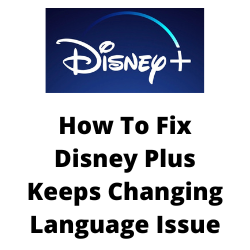Ervaar je het Disney Plus blijft veranderen van taalprobleem? Er zijn verschillende factoren die dit probleem kunnen veroorzaken, variërend van een softwareglitch, verkeerde apparaattaalinstellingen of zelfs een oudere software -updatesversie. Om dit op te lossen, moet u verschillende stappen voor het oplossen van problemen uitvoeren.
Disney Plus is een streamingservice die vergelijkbaar is met Netflix, Hulu en Amazon Prime Video. Het biedt veel inhoud van Pixar, Marvel Studios, National Geographic en Star Wars Universe. Het heeft ook inhoud van het Fox-netwerk van Disney, inclusief de overgrote meerderheid van de afleveringen van Simpsons. Het is het meest geschikt voor gezinnen die toegang willen tot al hun favoriete Disney -shows voor een lage maandelijkse vergoeding.
Fix Disney Plus blijft de taal veranderen


Een van de problemen die u zou kunnen tegenkomen bij het gebruik van de Disney Plus -app is wanneer de standaardtaal blijft veranderen van de Engelse taal naar de Spaanse audio. Deze taalveranderende fout wordt meestal veroorzaakt door een interne glitch en kan worden opgelost door contact op te nemen met Disney Plus -ondersteuning.
Afgezien van contact met Disney zijn er enkele stappen die u kunt uitvoeren om dit probleem op te lossen.
Dit is wat u moet doen om Disney Plus op te lossen, blijft het taalprobleem veranderen.
Oplossing 1: update de Disney Plus -app
Omdat dit probleem waarschijnlijk wordt veroorzaakt door een softwarebug, is de beste manier om dit op te lossen de nieuwste app -updates te krijgen. De procedure voor het bijwerken van de app hangt af van welk apparaat u gebruikt.
Update Disney Plus -app op Android
Open de Google Play Store.
Rechtsboven op het profielpictogram.
Tik op Apps en apparaat beheren. Apps met een beschikbare update zijn gelabeld als “Update beschikbaar”.
Tik op Update.
Een andere manier waarop u de nieuwste app -update kunt krijgen, is door de Disney Plus -app opnieuw te installeren. Verwijder het gewoon en installeer het opnieuw.
Oplossing 2: Verander taal van Disney Plus op browser
Als u toegang hebt tot de Disney Plus -service in uw browser en deze blijft veranderen, kunt u voorkomen dat dit gebeurt door enkele wijzigingen aan te brengen in de taalinstellingen.
Verander taal op browser
Open uw webbrowser.
Ga naar de Disney Plus -website en log hier in op uw account met uw referenties.
Klik op de profieloptie.
Klik op Profiel bewerken vanuit het menu om uw profiel te bewerken.
Selecteer het profiel dat u gebruikt en ga naar de toepassingstaal.
u wordt gevraagd om de taal te selecteren die u de inhoud wilt streamen.
Selecteer de taal van uw voorkeur en klik op gedaan om de wijzigingen op te slaan.
Oplossing 3: De taal van Disney Plus App wijzigen
Als u de Disney Plus ervaart, blijft de taal veranderen op de Disney Plus -app, dan is dit wat u kunt doen om dit op te lossen.
Verander taal op Disney Plus App
- Open de Disney Plus -app op uw apparaat.
- Selecteer de profieloptie.
- Klik op de optie Profiel bewerken.
- Selecteer het profiel dat u gebruikt en ga vervolgens naar de toepassingstaal.
- Selecteer de taal die u verkiest.
- Klik op de knop klaar om de taal bij te werken.
Oplossing 4: Verander taal op Disney Plus Movie
Als je een film bekijkt en de voorkeurstaal is een andere taal dan waar je aan gewend bent, kun je dit veranderen tijdens het bekijken van de film.
VERANDERENDE TALEN Tijdens het kijken naar een film
- Open Disney Plus.
- Speel elke show of film. Of die inhoud waarin u dit probleem krijgt.
- Ga naar de rechterbovenhoek van het scherm en klik op de witte kleurenvak of (CC/Subtitle -optie).
- Ga naar de audiosectie.
- Kies de gewenste taal uit de lijst.
- Hervat je film/show.
Probeer te controleren of dit de veranderende taal op het gebied van Disney Plus oplost.
Oplossing 5: Wijzig Disney Plus -taal op Roku Device
Als u deze taal ondervindt op Disney Plus wijzigen op uw Roku -apparaat, moet u de audio- en ondertitelinstellingen handmatig instellen.
het selecteren van de voorkeurstaal op Roku
- Open de Disney Plus -app op uw Roku -apparaat.
- Speel de inhoud die u wilt streamen.
- Druk op de * knop op de ROKU -afstandsbediening om het audiosu -menu te openen
- Selecteer de voorkeursaudio.
Probeer te controleren of dit het probleem van de taal glitch oplost.
Oplossing 6: Verander de taal op Disney Plus Apple TV
Ondervindt u het probleem van de app -taalverandering op uw Apple TV? Dit is wat u moet doen om dit op te lossen.
schakel van talen in Apple TV
- Open Disney Plus op uw Apple TV
- Speel elke titel.
- Ga naar de rechterbovenhoek van het scherm en klik op de witte kleurenvak of (CC/Subtitle -optie).
- Ga naar de audiosectie.
- Kies uw voorkeurstaal uit de lijst.
- Hervat je Disney Plus -film/show op je Apple TV.
Probeer te controleren of het Disney Plus -taalprobleem nog steeds optreedt.
Oplossing 7: Wijzig Disney Plus -taal op Firestick
Blijft de voorkeurstaal van de Disney Plus -app je vuurstick veranderen? Dit is wat u moet doen om dit op te lossen.
Verander de app -taal op Firestick
Open Disney Plus.
- Speel elke show of film.
- Gebruik de navigatietoetsen en selecteer de witte kleurenvak (CC/Subtitle -optie) in de rechterbovenhoek.
- Open de CC/Subtitle Box en ga naar het audiosectie.
- Kies uw favoriete taal.
Probeer te controleren of dit de taal op Disney Plus oplost.
Oplossing 8: maak een nieuw Disney Plus -profiel
Als u de taal op Disney Plus ervaart, schakelt van moedertaal naar een andere naar een andere, dan moet u overwegen een ander profiel te gebruiken.
Een nieuw profiel maken
- Open de Disney Plus -app
- Selecteer het profielpictogram.
- Klik op het selecteren van profiel toevoegen
- Voeg de informatie toe voor uw profiel (uw naam, profielpictogram en dergelijke).
- Selecteer Opslaan. Dit zal een nieuw Disney Plus -profiel creëren.
- Selecteer het nieuwe profiel en stream vervolgens inhoud met dat profiel.
vaak gestelde vragen
- Wat is de standaardtaal in Disney Plus?
De standaardtaal op Disney Plus volgt altijd de standaardtaal van het apparaat. Als uw apparaattaal Spaans is, is uw Disney Plus -taal Spaans.
- Heeft Disney Plus Spaanse audio?
Disney Plus biedt momenteel vier talen: Amerikaans Engels en Brits Engels, Nederlands, Spaans en Frans.
- Hoe taal te veranderen op Disney Plus?
Open de Disney Plus -app of navigeer naar de website in uw browser.
Selecteer het tabblad Profiel in de rechterbovenhoek.
Selecteer Profielen bewerken.
Selecteer het potloodpictogram van het profiel dat u wilt wijzigen.
Selecteer de vervolgkeuzelijst voor toepassingstaal.
Selecteer uw voorkeurstaal.
Tik op of klik op de knop Blue Save onderaan het scherm. - Hoe de ondertiteltaal te veranderen op Disney plus Roku?
Ga naar de optie CC/Subtitle en vanuit de ondertiteloptie kunt u de gewenste taal kiezen.
- Waarom kan ik de taal niet veranderen op Disney Plus?
Dit kan worden veroorzaakt door een bug of glitch. Probeer contact op te nemen met Disney Plus klanthulpondersteuning.